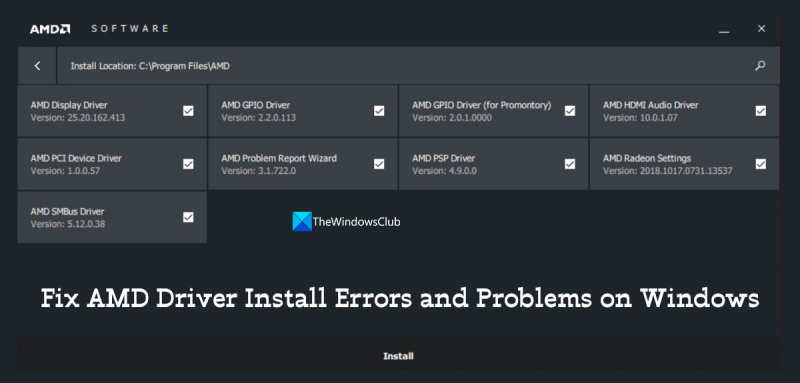IT-eksperdina tahan teile öelda, et Windows 11/10 AMD draiveri installimise vigade ja probleemide lahendamiseks saate teha mõningaid asju. Esiteks veenduge, et kasutate AMD draiverite uusimat versiooni. Kui te seda ei tee, laadige alla ja installige AMD veebisaidilt uusimad draiverid. Teiseks, kui teil on endiselt probleeme, proovige AMD draiverid desinstallida ja uuesti installida. See peaks lahendama enamiku draiverite installimise probleeme. Kolmandaks, kui teil on endiselt probleeme, võite proovida kasutada mõnda teist AMD draiveri versiooni. Näiteks kui kasutate uusimaid draivereid ja teil on endiselt probleeme, võite proovida kasutada draiverite vanemat versiooni. Neljandaks, kui teil on endiselt probleeme, võite proovida ühendust võtta AMD klienditoega. Nad peaksid aitama teil probleemi tõrkeotsingut teha ja draiverid õigesti installida.
AMD-l on üks võimsamaid kiibikomplekte ja see on kaasas meie ostetud arvutitega. AMD-l on nende käitamiseks oma draiverid. Ilma nendeta ei saa te arvutit kasutada ega selle jõudlust suurendada. Peate need installima ja regulaarselt värskendama, et oma AMD riistvarast maksimumi võtta. Reeglina ei pea me neid installima ega värskendama, kuna need toimuvad Windowsi installimisel ja värskendamisel automaatselt. Kuid mõnikord peame AMD draiverid käsitsi installima. Selles juhendis on meil erinevad viisid selle parandamiseks AMD draiveri installimise vead ja probleemid Windows 11/10.

Parandage AMD draiveri installimise vead ja probleemid operatsioonisüsteemis Windows 11/10
Kui teil tekib AMD draiverite installimisel Windows 11/10 arvutisse vigu ja probleeme, on siin mõned näpunäited, mis aitavad teil neid edukalt installida.
- Desinstallige kõik AMD draiverid ja programmid ning installige uuesti
- Tarkvarakonfliktide lahendamine
- Värskendage oma viirusetõrjeprogrammi
- Värskendage Windowsi
- Veenduge, et Microsoft® Visual C++ taaslevitatavad failid poleks kahjustatud.
- Süsteemifailide ja registri taastamine
- Kasutage AMD draiverite installimiseks või värskendamiseks AMD tarkvara
- Kasutage AMD draiverite installimiseks või värskendamiseks kolmanda osapoole programmi
Sukeldume iga meetodi üksikasjadesse ja parandame vead.
1] Desinstallige kõik AMD draiverid ja programmid ning installige uuesti
Kui teil tekib Windowsi arvutisse AMD draiverite installimisel või värskendamisel probleeme, peate desinstallima oma arvutist kõik AMD kaubamärgiga programmid ja draiverid rakendusest Seaded või desinstalliprogrammist. Seejärel laadige AMD-lt alla kõik draiverid ja programmid vastavalt oma seadme mudelile ning installige need käsitsi. See on parim võimalus probleemide lahendamiseks AMD draiverite installimisel.
Adobe Flash Playeri seadete aknad 10
Asjade lihtsustamiseks saate oma AMD draiverid alla laadida või värskendada, kasutades AMD draiverit Auto-Detect.
Loe: Utiliit AMD Cleanup aitab teil AMD draiverifailid täielikult eemaldada.
laulu metaandmete muutmine
2] Lahendage tarkvarakonfliktid
Kui olete hiljuti programmi installinud ja seisate silmitsi nende probleemidega, peate selle programmi viivitamatult desinstallima ja kontrollima, kas see parandab vead. Mõnikord on installitavad programmid vastuolus draiverite või protsessidega ja muudavad meie elu keeruliseks. Parim viis on selliste vigade ilmnemisel viimati installitud programm desinstallida.
3] Värskendage oma viirusetõrjeprogrammi
Veenduge, et teie arvutisse installitud viirusetõrje oleks ajakohane ega peata AMD draiveri installiprotsessi sunniviisiliselt ega segaks vajalikke protsesse blokeerides. Kontrollige oma viirusetõrjeprogrammi värskendusi või keelake see seni, kuni installite AMD draiverid ja lubage see pärast seda uuesti.
4] Windowsi värskendamine
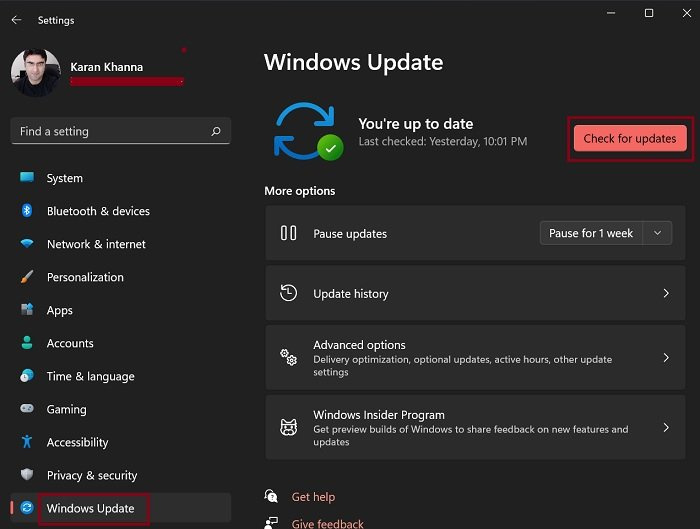
AMD soovitab kasutajatel enne AMD draiverite ja tarkvara installimist veenduda, et kõik ootel olevad Windowsi värskendused on installitud. AMD draiverid töötavad kõige paremini Windowsi uusima versiooniga, et pakkuda kasutajatele parimat võimalikku arvuti jõudlust. Kontrollige rakenduse Seaded abil, kas Windowsi värskendusi on saadaval, ja installige need oma arvutisse. Seejärel käivitage AMD draiveri installimine, et teil ei tekiks vigu.
Loe: Windows Update ei tööta, värskenduste otsimine takerdub, leht on tühi
5] Veenduge, et Microsoft® Visual C++ levitatavad failid oleksid terved.
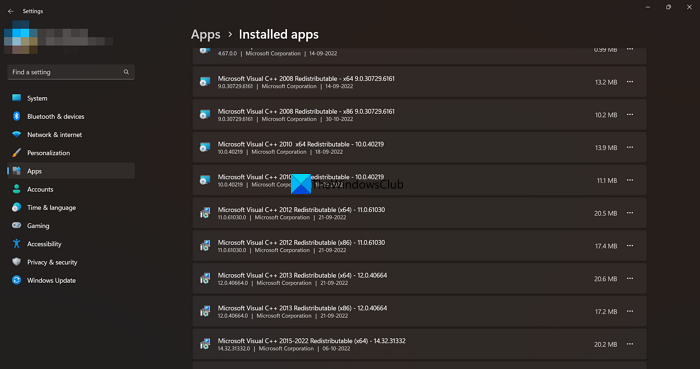
AMD draiverite installimiseks ja käitamiseks Windowsis on vaja Microsoft Visual C++ Redistributable Package. Peate veenduma, et Microsoft Visual C++ levitatav pakett pole kahjustatud. Avage rakendus Seaded ja minge vahekaardil Rakendused jaotisse Installitud rakendused. Seal näete oma arvutisse installitud programmide loendit. Samuti leiate Microsoft Visual C++ edasilevitatavad paketid. Salvestage kõigi pakettide versioonid ja külastage Microsoft ja laadige need versioonid alla. Kui allalaadimine on lõppenud, desinstallige oma arvutist kõik olemasolevad Microsoft Visual C++ edasilevitatavad paketid. Seejärel käivitage installimiseks allalaaditud paketid.
6] Parandage süsteemifaile ja registrit
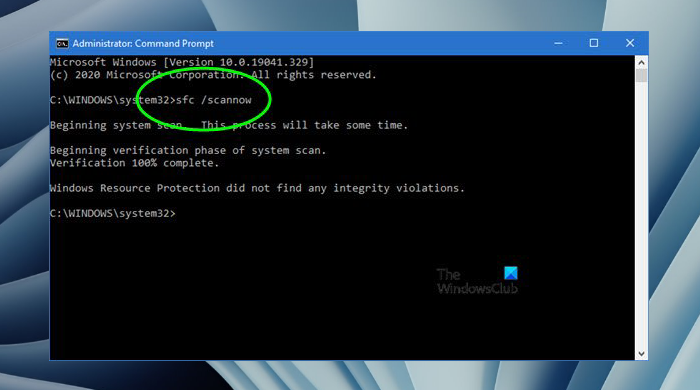
Süsteemi- ja pildifailidega seotud probleemide lahendamiseks käivitage arvutis SFC ja DISM skannimine. Rikutud süsteemifailid või registrifailid võivad AMD draiverite installimisel põhjustada vigu. Vigade parandamiseks peate need skannimised käivitama.
Loe: Esimene DISM vs SFC? Mida peaksin Windowsis kõigepealt käivitama?
muuta keelt aknad 8.1
7] Kasutage AMD draiverite installimiseks või värskendamiseks AMD tarkvara.
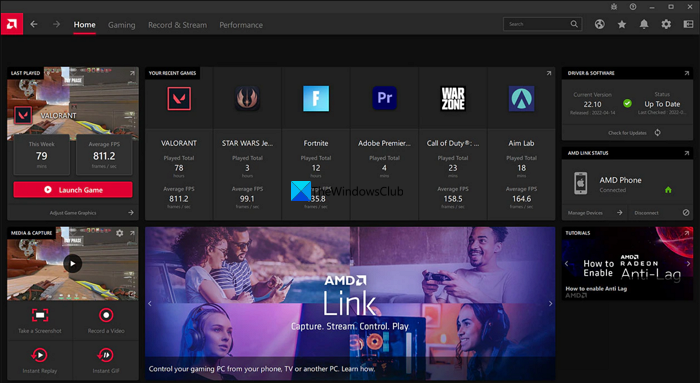
AMD on välja andnud AMD tarkvara: Adrenalin Edition ja AMD Software: Pro Edition, et tuvastada ja installida automaatselt AMD draivereid ja programme. Peate mõne neist programmidest alla laadima saidilt AMD ja installige see oma arvutisse. Käivitage installijärgne programm, mis skannib teie arvutit ja installib kõik puuduvad AMD draiverid või programmid. Selle abil saate parandada AMD draiverite installimisel ilmnenud vigu.
Loe: AMD Radeoni tarkvara ei avane opsüsteemis Windows 11
8] Kasutage AMD draiverite installimiseks või värskendamiseks kolmanda osapoole programmi.
Saadaval on palju kolmanda osapoole draiverite installiprogramme või tarkvaravärskendusi. Puuduvate AMD draiverite installimiseks võite kasutada mõnda neist. Kui leiate installimisel vigu, parandavad nad need automaatselt olemasolevate tööriistadega.
Need on erinevad viisid, kuidas saate Windows 11/10 AMD draiveri installimisvigu ja probleeme parandada.
Kuidas parandada AMD draivereid Windows 11-s?
Kui teil on probleeme AMD draiveritega opsüsteemis Windows 11, peate neid värskendama AMD tarkvara või kolmanda osapoole programmi abil. Nende värskendamiseks saate kasutada ka Windows Update'i valikuliste värskenduste funktsiooni. Kui tõrge püsib, peate need desinstallima ja laadima oma seadme põhjal ametlikult veebisaidilt alla draiverite uue koopia ja installima.
parimad mängud Windowsi poes
Loe: Parandage AMD installeri viga 195 opsüsteemis Windows 11/10
Kas AMD draiverid töötavad Windows 11-s?
Jah, AMD draiverid töötavad suurepäraselt opsüsteemis Windows 11. AMD värskendab regulaarselt oma draivereid ja tarkvara, et olla kursis viimaste Windowsi värskendustega, et tagada kasutajale parim jõudlus. Kui installite Windows 11, installitakse teie arvutisse automaatselt AMD draiverid. Saate kasutada ka AMD tarkvara AMD draiverite installimiseks või värskendamiseks Windows 11 arvutisse.
Loe: Windows jätkab vanade AMD draiverite installimist
Kuidas uuesti installida AMD graafikadraiver Windows 11 jaoks?
Esiteks peaksite nägema, kas seadmehalduris on AMD graafikadraiveri jälgi. Kui see on olemas, eemaldage see paremklõpsuga. Taaskäivitage arvuti ja laadige seejärel seadme tootja veebisaidilt alla graafikadraiverid ja käivitage need, installige AMD veebisaidilt alla laaditud AMD tarkvara või käivitage rakenduse Seaded jaotises Windows Updates täpsemad värskendused, et installida Windows 11-s AMD graafikadraiver uuesti.
Seotud lugemine: Kuidas kontrollida AMD kiibistiku draiveri versiooni opsüsteemis Windows 11/10.